设置电脑使用的固态硬盘 固态硬盘AHCI模式BIOS设置步骤
设置电脑使用的固态硬盘,想要享受更快的计算机速度,固态硬盘是必不可少的选择!在设置固态硬盘使用时,一个重要的步骤是在BIOS中开启AHCI模式。不熟悉BIOS设置的朋友可能会觉得这是一项棘手的任务,但事实上只要按照一定的步骤进行,就能轻松完成。下面我们来详细了解一下设置固态硬盘AHCI模式的BIOS设置步骤。
固态硬盘AHCI模式BIOS设置步骤
具体方法:
1.这里以联想笔记本电脑Y480为例,在电脑重启的时候。不停地按下F2键,进入BIOS设置页面,在BIOS设置页面中,使用方向键打开“Configuration”菜单。
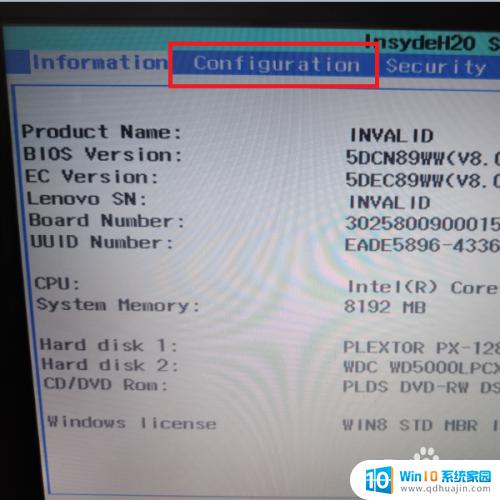
2.进入“Configuration”菜单页面之后,需要找到SATA Controller Mode设置项。
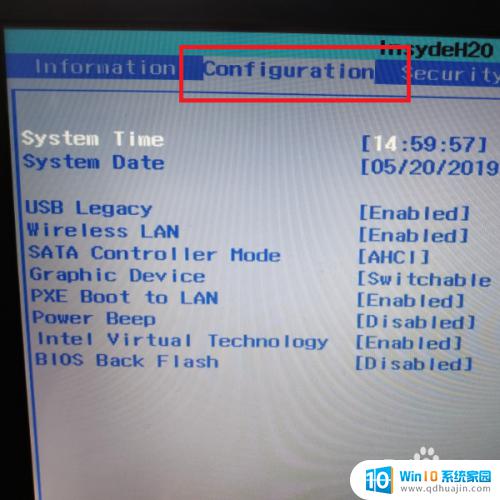
3.可以看到原先默认的硬盘模式就是“AHCI”模式,可以通过BIOS对其进行修改设置。
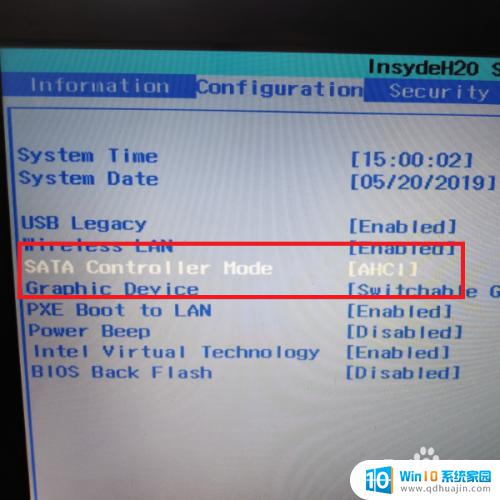
4.接下来,查看BIOS设置页面底部。可以看到修改预设值的按键为“F5/F6”键,因此,直接按下F5或者F6键即可进行修改。
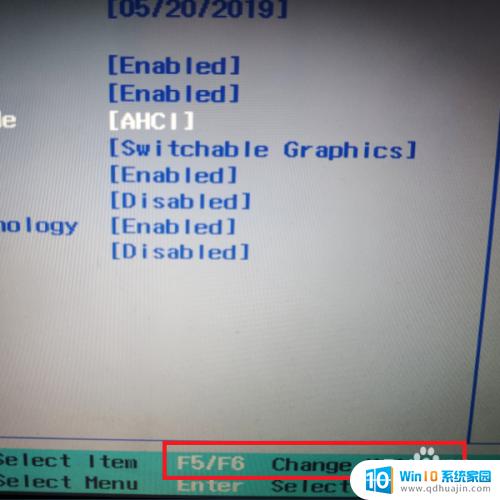
5.修改完成之后,即可看到硬盘模式设置项已经发生了更改。可以在AHCI和IDE模式两者之间进行切换,当然,这里还是强烈建议固态硬盘一定要选择AHCI模式!!
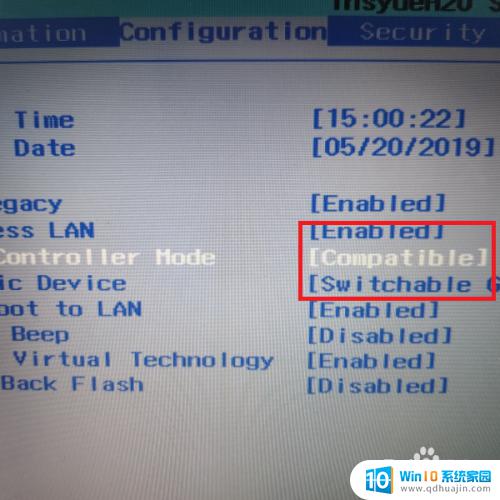
6.模式修改完毕之后,在BIOS设置页面底部可以看到,按下F10键,即可保存对BIOS模式的修改设置。
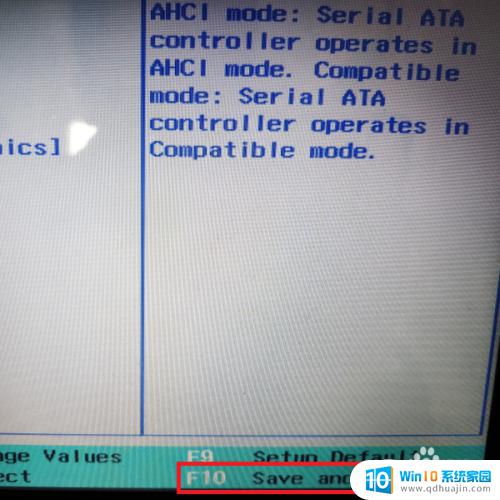
7.最后,将弹出对话框窗口页面,选择“Yes”之后,按下回车键即可保存对BIOS的设置。
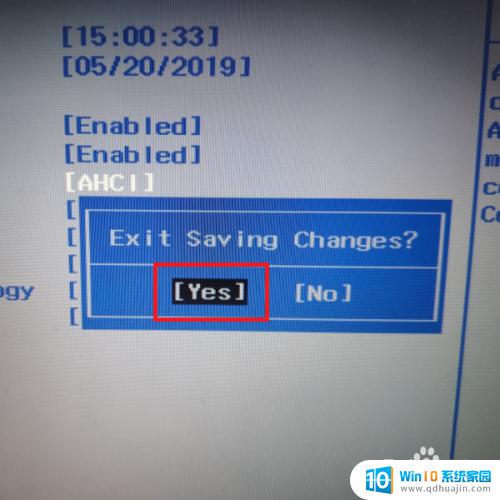
通过正确设置电脑使用的固态硬盘,可以大大提高系统的启动速度和数据传输速度。在设置固态硬盘AHCI模式的BIOS设置步骤中,确保按照正确的顺序进行设置,以免影响电脑的正常运行。这样的步骤对于电脑高效的运转是非常重要的。





